Ce este o fotografie HDR?

Exemplul 1. HDRI

Exemplul 2. HDRI

Exemplul 3. Un jpeg obișnuit

Exemplul 3. HDRI
Foarte des, imaginile cu o gamă dinamică largă sunt denumite fotografii HDR sau "Imagini HD" sau "Fotografii HDR".
Luați în considerare ce este HDRI, avantajele și dezavantajele acestuia și cum puteți crea imagini cu o gamă dinamică largă.
O gamă dinamică este intervalul dintre tonurile întunecate care, începând de la un anumit nivel de strălucire, devin negre, iar tonurile de lumină devin alb. Gama dinamică a ochiului este mai largă decât cea a materialelor fotografice, a monitoarelor și a altor metode tehnice de vizualizare a imaginilor.
Intervalul dinamic scăzut (intervalul dinamic îngust, mic, scăzut) au fotografii digitale obișnuite, inclusiv cele obținute prin scanare. Adâncimea de culoare a imaginii LDR este de 8 biți pe canal.
Intervalul dinamic ridicat (gama larga, mare, dinamica mare) are imagini cu o adancime de culoare de 16 sau 32 de biți pe canal. Intervalul dinamic al imaginii HDR (HDRI) este mai mare decât domeniul dinamic al monitorului, astfel încât acestea pot fi afișate prost.
Avantajele imaginilor cu o gamă dinamică largă
- Creșterea realismului imaginilor 3D.
- Un studiu natural al detaliilor, atât în umbre, cât și în luminile din fotografie când fotografiați fără utilizarea unor surse de lumină speciale și a unor lanterne.
- Minimizarea erorilor în corecția culorilor imaginilor.
- Recepție artistică, care permite evidențierea texturii de piatră, apă, cer în fotografii.
- Dispozitiv artistic pentru crearea de "fantastică" pentru saturarea culorilor și jocul de imagini de la evenoscuro.
Dezavantaje ale fotografiilor hdr
- Cantitatea de RAM ocupată de fotografiile HDR pe 16 biți și pe 32 de biți este mai mare decât pentru fotografiile LDR. În consecință, cu cât dimensiunea fișierului este mai mare.
- La procesarea în Photoshop CS5, precum și în versiunile anterioare pentru imagini pe 16 biți și pe 32 de biți, nu sunt disponibile numeroase comenzi de corecție, filtre etc.
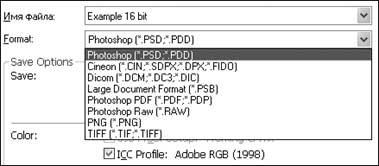
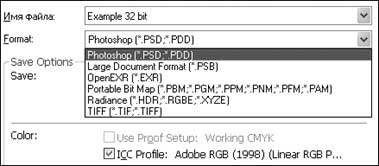
Modalități de a crea HDRI
- Când creați o imagine nouă în Adobe Photoshop CS5, executați comanda File => New și specificați o adâncime de culoare de 16 sau 32 de biți.
- În Adobe Photoshop CS5 executați comanda Image => Mode => 16 Bits / Channel (Image => Mode => 16 biți pe canal) sau Image => Mode => 32 Bits / Channel Channel per canal)
- Scanați o fotografie specificând adâncimea de culoare adecvată. Când scanați, indicați adâncimea de culoare a imaginii, i. E. 48 sau respectiv 96 de biți.
- Afișați un singur fișier Raw, specificând o adâncime de 16 biți.
- Obțineți mai multe fotografii cu diferite expuneri și convertiți la un fișier HDR.
- Utilizați o cameră profesională specială HDR.
Echipa Merge la HDR în Adobe Photoshop CS5
Pentru a face fotografii care vor fi utilizate pentru a obține o fotografie HDR, trebuie să instalați camera pe un trepied.
Luați mai multe fotografii cu diferite expuneri. Trei fotografii sunt suficiente, de exemplu, cu expunere -2EV, valoarea expunerii optime, expunere + 2EV. Cu toate acestea, pentru mai mult spațiu în experimentele ulterioare, puteți lua 5-11 imagini, de exemplu, în incremente de ± 0,7 sau ± 1,0.
În Adobe Photoshop CS5, fișierele primite sunt combinate utilizând comanda Mergeți la HDR Pro. La conversia de la o imagine de 32 de biți la o imagine pe 16 biți sau pe 8 biți, se efectuează o compresie de ton.